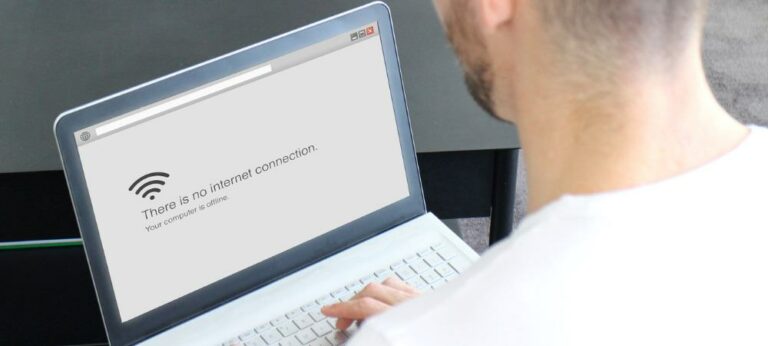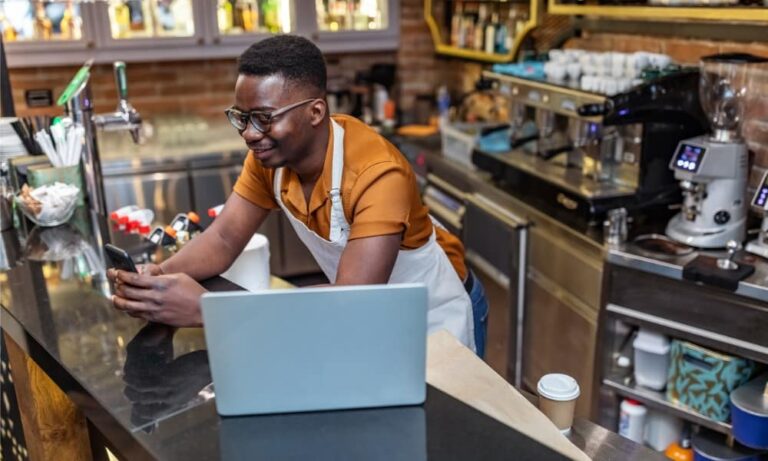Как добавить пользователя в группу в Linux

Доступ к файлам на многопользовательском Linux-сервере или ПК может немного усложниться. Знание того, как создавать и добавлять пользователей в группу, может оказаться спасительным. Вот как.
Если вы управляете сервером с несколькими пользователями, это сопряжено с жонглированием. Управление тем, кто может читать и записывать в каталог, а не только чтением файлов, требует некоторых дополнительных инструментов. В Linux это достигается с помощью групп. Давайте посмотрим, как ими управлять, особенно как добавить пользователя в группу в Linux.
Программы для Windows, мобильные приложения, игры - ВСЁ БЕСПЛАТНО, в нашем закрытом телеграмм канале - Подписывайтесь:)
Руководство для начинающих по правам доступа к файлам в Linux
Во-первых, все эти примеры протестированы в дистрибутиве Linux Ubuntu. Тем не менее, все они должны работать одинаково, независимо от того, какую версию Linux вы используете.
Управление доступом к файлам и каталогам в Linux работает с набором разрешений. Если вы посмотрите на них, набрав ls -l из командной строки, это будет выглядеть так:

Первая цифра обычно либо пуста, либо для каталогов вы увидите букву d. После этого вы увидите 3 цифры для разрешений пользователей, 3 для разрешений для групп и 3 для всех остальных. Эти цифры (почти всегда буквы) означают читать (р), писать (ш) и выполнять (Икс). Последнее предназначено не только для запуска программ, заметьте. Без разрешения на выполнение пользователи вообще не могут войти в каталог.
Имея это в виду, мы видим, что приведенный выше пример представляет собой каталог. Владелец каталога (Джефф) имеет полный доступ (чтение, запись и выполнение). Члены группы, к которой принадлежит каталог (Джефф) может переходить в этот каталог и читать его файлы, но не записывать. То же самое касается всех других пользователей, поскольку последние 3 разрешения делают его доступным для чтения и выполнения для всего мира.
Почему я должен использовать группы в Linux?
Допустим, у вас есть каталог, к которому нужен доступ нескольким пользователям. Однако загвоздка здесь в том, что некоторым пользователям требуется полный доступ для чтения и записи. Другие, вы хотите иметь возможность только читать файлы, а не создавать их.
Например, предположим, что у нас есть пять пользователей (Джефф, Оливия, Брюс, Стейсии Саманта). Двое из них, пользователи Джефф и Саманта, являются редакторами и должны иметь возможность читать и записывать файлы в каталоге. С другой стороны, пользователи Оливия, Брюси Стейси требуют доступа для чтения к другому каталогу, чтобы они могли читать файлы, но не вносить изменения.
Создание групп и каталогов групп
Для этого вы должны создать две группы: читатели и редакторы. Предполагая, что вы уже создали пользователей, пришло время создать группы. Мы сделаем это с помощью команды addgroup.
читатели addgroup редакторы addgroup
Вы можете подтвердить, что группы были созданы, введя команду less /etc/group.
![]()
Далее давайте создадим два наших каталога, читатели и редакторы. Эти команды сделают свое дело.
sudo mkdir / ЧИТАТЕЛИ sudo mkdir / РЕДАКТОРЫ
После этого пришло время установить права доступа для каталогов. Вы назначите каждый каталог соответствующей группе, а затем установите разрешения.
sudo chown -R :читатели/ЧИТАТЕЛИ sudo chown -R :редакторы/РЕДАКТОРЫ
Эти команды изменяют владельца группы для каждого каталога.
sudo chmod -R gw /READERS sudo chmod -R ox /READERS
G в первых командах говорит Linux, что мы хотим изменить групповые разрешения. Эта команда запрещает пользователям в группе чтения запись в каталог. Вторая команда удаляет бит x из других (обратите внимание на букву o непосредственно перед -x) для этого каталога. Это предотвращает доступ к каким-либо файлам, не являющимся членами группы.
После этих команд только владелец каталога (root) и члены группы читателей могут получить доступ к файлам внутри каталога /READERS.
Далее мы настроим каталог /EDITORS, чтобы предоставить доступ для записи членам группы редакторов. Никто другой, кроме root, не будет иметь доступа к файлам.
sudo chmod -R g+w / РЕДАКТОРЫ sudo chmod -R ox / РЕДАКТОРЫ
Обратите внимание, что на этот раз первая команда добавляет бит w к разрешениям каталога. Именно это позволит редакторам группы писать в файлы. Теперь root будет иметь полный доступ к каталогу /EDITORS, группа редакторов сможет записывать файлы внутри, и никто другой не сможет получить доступ к файлам.
Добавление пользователя в группу в Linux
Пока что эти команды мало что дадут. Группы пусты, поэтому нам нужно добавить наших пользователей в соответствующие группы. Для начала добавим пользователей Джефф и Саманта в группу редакторов.
sudo usermod -a -G редакторы Джефф sudo usermod -a -G редакторы Саманта
Далее мы добавим пользователей Оливия, Брюси Стейси в группу читателей.
sudo usermod -a -G читатели Оливия sudo usermod -a -G читатели Брюс sudo usermod -a -G читатели Стейси
Вот как в Linux добавить пользователя в группу. Теперь наши пользователи имеют доступ к нужным им файлам. Вы можете проверить, какие пользователи являются членами каждой группы, просмотрев файл /etc/group. Это должно выглядеть примерно так.
![]()
Более продвинутый контроль доступа в Linux
Теперь предположим, что вы хотите, чтобы члены вашей группы редакторов имели доступ на запись в каталог /DATA. В то же время вашим редакторам необходим полный доступ для чтения/записи к каталогу. Это немного сложнее, так как Linux позволяет только одной группе одновременно владеть файлом или каталогом.
К счастью, есть способ. Используя списки управления доступом (ACL), вы можете предоставить одной группе доступ на чтение, а другой — чтение/запись. Вот как вы можете дать членам читатели группа правильный доступ.
sudo setfacl -mg:readers:rx -R/ДАННЫЕ
Теперь давайте редакторы доступ для чтения и записи.
sudo setfacl -mg:редакторы:rwx -R/ДАННЫЕ
есть совсем немного больше это можно сделать с помощью списков контроля доступа, но это отличное начало.
Несколько пользователей хорошо играют вместе в Linux, но будьте осторожны
Это демонстрирует, как вы можете предоставить доступ к каталогам для нескольких пользователей. Однако помните, что каждый пользователь компьютера может представлять собственную угрозу безопасности. Также важно установить надлежащие политики в отношении надежности и безопасности пароля.
Научите своих пользователей устанавливать надежные пароли. Это не обязательно должны быть случайные последовательности букв, цифр и символов. Они также могут использовать безопасную парольную фразу, но только в том случае, если это разрешено вашей политикой. Вы также должны убедиться, что каждый пользователь знает, как изменить свой пароль.

Программы для Windows, мобильные приложения, игры - ВСЁ БЕСПЛАТНО, в нашем закрытом телеграмм канале - Подписывайтесь:)